在数字化时代,PDF文件以其跨平台、跨设备的兼容性和高度的安全性受到广泛欢迎。
但有时候,我们只需要PDF中的图片信息!那如何从PDF中提取图片成为一个重要的需求,具体应该如何操作呢?
下面这篇文章给大家分享3个非常实用的提取方法,赶紧跟着小编往下看吧!
PDF文档的重要性:
(1)跨平台兼容性:PDF文件可以在不同操作系统、不同设备上打开和查看;
(2)保护内容完整性:PDF格式可以确保文档内容不被随意修改;
(3)安全性高:PDF文件可以设置密码、权限等安全措施,防止信息被非法获取或篡改;
(4)易于分享和传输:PDF文件体积相对较小,方便通过电子邮件、云存储等方式进行分享和传输;
(5)呈现形式多样:PDF文件可以包含文字、图片、表格、视频等多种媒体元素。
PDF图片提取的注意事项:
(1)确保图片质量:提取过程中应尽量保持图片的原始质量,避免失真或损坏。
(2)尊重版权:在使用或提取他人的PDF文件时,要尊重版权,避免侵犯知识产权。
(3)备份原文件:在提取图片之前,建议备份原始的PDF文件,以防数据丢失。
知道了PDF文档的重要性以及PDF提取图片的注意事项,下面就跟着小编一起来了解PDF提取图片的方法吧~
百度云盘
这是我们大家非常熟悉云储存服务工具,除了基本的存储功能外,还可以直接提取PDF中的图片和图表内容,操作也非常简单哦!
打开软件中点击“我的工具”并找到“PDF工具”一栏中的“PDF提取”功能;

在网盘中选择想要提取出图片或图表的文件,最后直接“开始提取”按钮即可。
迅捷PDF转换器
这是一款功能丰富的PDF处理工具,它不仅可以进行PDF与Word、Excel等多种格式的互转,还提供了丰富的PDF编辑、OCR文字识别等功能。
其中‘PDF提取图片’功能非常强大,操作也非常简单!
打开安装好的软件,进入首页后点击上方“PDF操作”中的“PDF图片提取”功能;在右侧直接点击导入PDF文件即可;
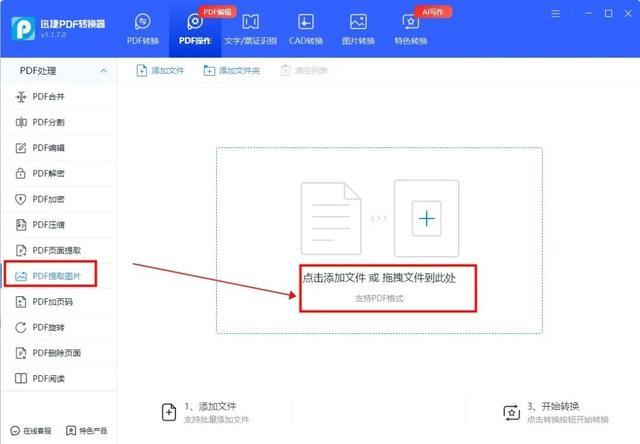
PDF文档上传后,设置提取页码、输出图片格式(JPG、PNG),最后点击右下角的【开始提取】按钮即可;

系统就能自动将其转换成图片格式啦~转换完成后,直接点击文件预览哦!

WPS
这个办公软件,直接用它的PDF阅读编辑功能,就能轻松提取想要的图片或图表。
在软件中打开PDF文档,在上方找到并点击“转换”-“提取表格”/“提取图片”。
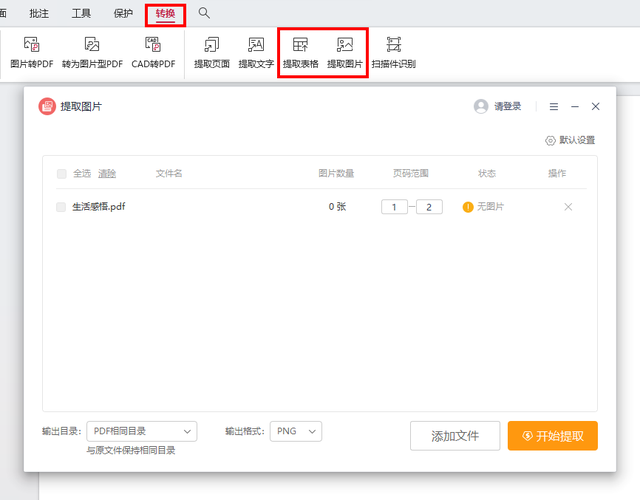
选择图片格式后,最后点击右下角‘开始提取’按钮,就能完成PDF图片提取啦~
好了,本期关于PDF提取图片的内容分享,到这儿就结束了!希望文中分享的这3个软件,能给你带来帮助!
有需要的小伙伴,不妨选择合适的工具去试试吧~
